怎么查看笔记本电脑使用时间 怎样查看电脑使用的具体时间
更新时间:2024-01-03 16:50:50作者:yang
现代社会中电脑已经成为我们日常生活中不可或缺的工具之一,随着时间的推移,我们经常会想要了解自己使用电脑的具体时间,以便更好地管理和掌控自己的时间安排。如何查看笔记本电脑的使用时间呢?这并不是一件困难的事情。我们可以通过一些简单的方法来获取笔记本电脑使用的具体时间,从而更好地了解自己的使用习惯和时间分配。接下来我将为大家介绍几种常见的查看笔记本电脑使用时间的方法,帮助大家更好地掌握自己的时间运用。
具体步骤:
1.第一步我们可以通过系统的初始安装日期来判断电脑的使用时间,因为电脑是必须要有系统才能使用的。按win+R键,打开运行,输入cmd,如下图所示:
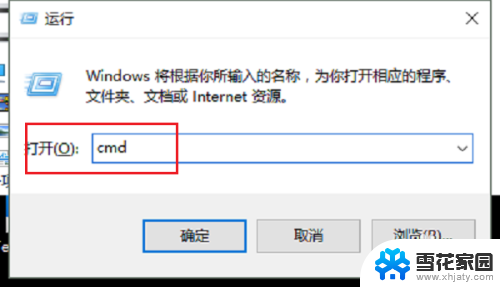
2.第二步进去命令提示符,输入systeminfo,如下图所示:
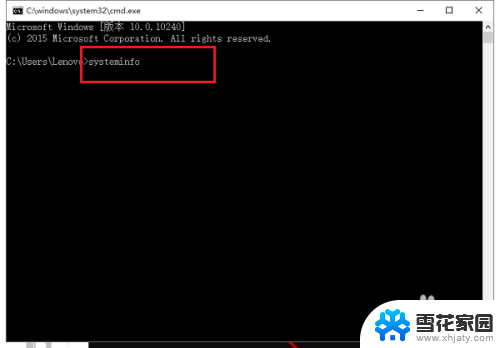
3.第三步按回车键之后,可以看到系统初始安装日期。根据系统初始安装日期和现在的日期比较,就知道了电脑的的使用时间了,如下图所示:
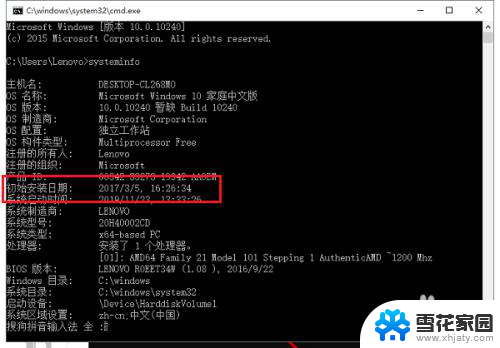
4.第四步我们也可以通过鲁大师来查看,点击硬件检测,扫描之后,点击硬件健康,如下图所示:

5.第五步在硬件健康也可以看到系统初始安装日期。和当前时间比较。就知道了电脑的使用时间,如下图所示:
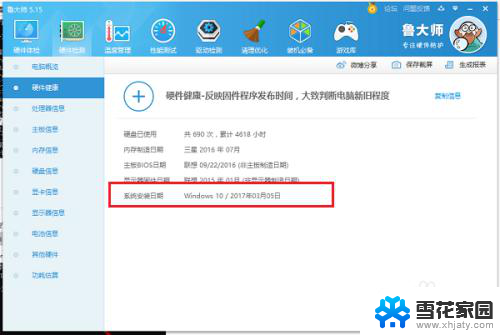
以上是如何查看笔记本电脑使用时间的全部内容,如果你遇到了这种情况,不妨根据我的方法来解决,希望对大家有所帮助。
怎么查看笔记本电脑使用时间 怎样查看电脑使用的具体时间相关教程
-
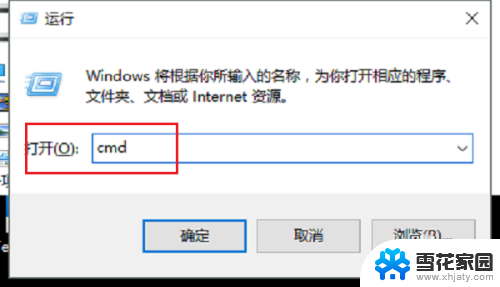 怎么查电脑使用时间 如何查看电脑的运行时间
怎么查电脑使用时间 如何查看电脑的运行时间2023-11-14
-
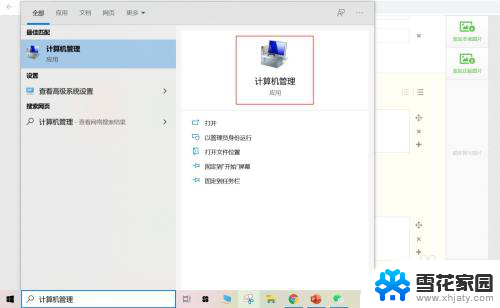 电脑启用时间在哪里看 电脑首次启用时间在哪里查看
电脑启用时间在哪里看 电脑首次启用时间在哪里查看2023-12-22
-
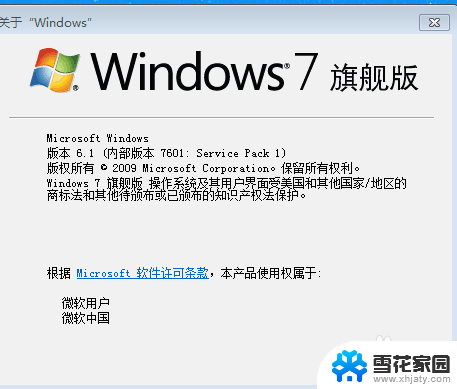 电脑版本怎么查看 查看Windows系统的具体版本信息
电脑版本怎么查看 查看Windows系统的具体版本信息2024-04-18
-
 笔记本怎么调时间 如何设置笔记本电脑的时间和日期
笔记本怎么调时间 如何设置笔记本电脑的时间和日期2024-01-25
- 笔记本电脑怎样看配置 如何查看笔记本电脑的详细配置
- 怎么查看笔记本网卡型号 笔记本电脑网卡厂家型号查看
- 笔记本电脑息屏时间怎么设置 电脑笔记本息屏时间设置方法
- 任务管理器可以查看内存的使用情况吗 怎样查看电脑的RAM大小
- 怎么查询macbook激活时间 Macbook激活日期怎么查看
- cmd如何查看ip地址 如何使用CMD查看本机IP地址
- 苹果耳机如何配对华为手机 苹果蓝牙耳机和华为手机连接方法
- 电脑怎么删除文档 电脑怎么永久删除文件
- 笔记本电脑如何锁屏快捷键 如何在电脑上设置锁屏快捷键
- 王者一直闪退怎么回事安卓 王者荣耀老版本闪退怎么办
- 台式机屏幕分辨率没有1920×1080 电脑分辨率不支持怎么办
- wifi网速慢怎么解决方法 WiFi网速慢原因分析
电脑教程推荐